Anda dapat menggunakan Logitech Gaming Software (LGS) 8.96 atau versi terbaru untuk mengkustomisasi penetapan perintah pada G603 gaming mouse Anda.
CATATAN: Untuk membantu memilih antara kedua mode, baca Pilih antara mode On-Board Memory dan Automatic Game Detection di gaming mouse. LGS tidak bisa mendeteksi G603 gaming mouse saat terhubungkan ke sebuah komputer dalam mode Bluetooth. Perintah tombol mouse kiri dan kanan hanya bisa dipertukarkan.
Automatic Game Detection
On-Board Memory
CATATAN: Untuk membantu memilih antara kedua mode, baca Pilih antara mode On-Board Memory dan Automatic Game Detection di gaming mouse. LGS tidak bisa mendeteksi G603 gaming mouse saat terhubungkan ke sebuah komputer dalam mode Bluetooth. Perintah tombol mouse kiri dan kanan hanya bisa dipertukarkan.
Automatic Game Detection
- Buka LGS
- Di jendela Home (Beranda), pastikan penanda toggle biru ditetapkan pada Automatic Game Detection, kemudian klik ikon Kustomisasi tombol yang berpendar.
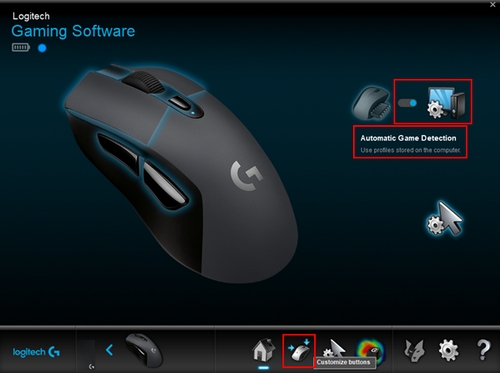
- Klik profil yang penetapan perintahnya ingin Anda kustomisasi. Profil yang aktif akan memiliki bilah berwarna biru di atas namanya.
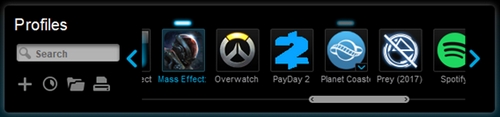
- Untuk menetapkan perintah pada sebuah tombol mouse, lakukan salah satu dari hal berikut:
- Klik dua kali di daftar penetapan untuk mulai menetapkan perintah baru.
- Tarik dan taruh perintah yang sudah ada dari daftar Perintah di panel kiri ke tombol mouse. Ketika menarik perintah ke atas tombol, maka area itu akan berwarna.
- Anda pun dapat mengklik kanan sebuah tombol atau penetapannya untuk opsi tambahan:

- Assign New Command (Menetapkan Perintah Baru) — klik untuk membuka jendela Command Editor (Editor Perintah).
- Edit Command (Edit Perintah) — klik untuk membuka jendela Command Editor (Editor Perintah).
- Use Generic (Gunakan Generik) — klik untuk membalikkan penetapan perintah ke fungsi generiknya.
- Unassign (Batalkan Pilihan) — klik untuk membatalkan semua penetapan perintah dari tombol mouse yang dipilih.
On-Board Memory
- Buka LGS.
- Di jendela Home (Beranda), pastikan penanda toggle biru ditetapkan pada On-Board Memory, kemudian klik ikon Kustomisasi profil on-board.
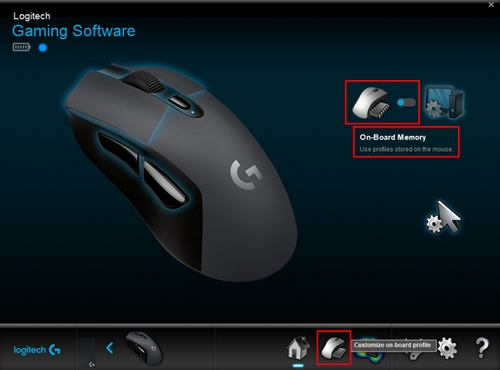
- Untuk menetapkan perintah ke sebuah tombol mouse, klik dua kali pada daftar penetapan atau klik kanan setiap tombol mouse untuk opsi tambahan:
- Assign New Command (Menetapkan Perintah Baru) — klik untuk membuka jendela Command Editor (Editor Perintah).
- Edit Command (Edit Perintah) — klik untuk membuka jendela Command Editor (Editor Perintah).
- Use Generic (Gunakan Generik) — klik untuk membalikkan penetapan perintah ke fungsi generiknya.
- Unassign (Batalkan Pilihan) — klik untuk membatalkan semua penetapan perintah dari tombol mouse yang dipilih.
- Anda dapat membuat atau mengedit perintah dengan menggunakan opsi khusus berikut:
- Keystroke — menetapkan penekanan sebuah tombol atau penekanan tombol dengan pemodifikasi.
- Multi Key — menetapkan rangkaian keystroke "makro" (baik dengan atau tanpa jeda waktu yang tercatat).
- Text Block (Blok Teks) — membuat blok teks untuk diketikkan ketika tombol mouse ditekan.
- Mouse Function (Fungsi Mouse) — menetapkan tombol mouse untuk menggunakan setiap fungsi mouse yang tersedia.
- Media — mengatur tombol mouse untuk mengontrol media playback atau volume.
- Hotkeys — menggunakan perintah keystroke yang sudah ditentukan.
- Shortcut — menetapkan sebuah tombol mouse untuk membuka file, folder, drive, atau halaman Web pada komputer Anda.
- Function (Fungsi) — menetapkan sebuah tombol mouse untuk bertindak seperti tombol fungsi Microsoft (misalnya untuk membuka browser web Anda).
- Ventrilo — menetapkan tombol mouse untuk perintah Ventrilo, jika diinstal pada komputer Anda.
- Klik OK untuk menetapkan perintah yang diinginkan ke tombol mouse.
Frequently Asked Questions
Tidak ada produk yang tersedia untuk bagian ini
Tidak ada Unduhan untuk Produk ini
Tidak ada Unduhan untuk Versi ini.
Tampilkan Semua Unduhan
